スポンサーリンク
突然ブルースクリーンが発生し、それ以降Windows 10を再起動しても「キーボードレイアウトの選択」という画面が表示されてしまい、Windows 10を起動できない状態になってしまいました。
そのときの症状と実際に解決できた対策を紹介します。
目次
スポンサーリンク
ブルースクリーン(停止コード:KERNEL_DATA_INPAGE_ERROR/失敗した内容:bowser.sys)
今回、ニコニコ動画で「【将棋】第4期叡王戦 本戦 斎藤慎太郎王座 vs 藤井聡太七段」を視聴していたところ、突然動画の再生がぐるぐる読み込み中の状態で止まってしまい、その直後次のブルースクリーンが表示されてしまいました:
問題が発生したため、PCを再起動する必要があります。
エラー情報を収集しています。自動的に再起動します。
0% 完了
この問題と可能な解決方法の詳細については、以下を参照してください。 https:www.windows.com/stopcode
サポート担当者に連絡する場合は、この情報を伝えてください:
停止コード: KERNEL_DATA_INPAGE_ERROR
失敗した内容: bowser.sys
bowser.sysは、「C:\Windows\System32\drivers\bowser.sys」に存在する、NT LAN Manager(NTLM)関連のドライバファイル(NT Lan Manager Datagram Receiver Driver)で、これだけを見ても、何が原因なのかはよく分かりません。
再起動後「キーボードレイアウトの選択」画面で起動が止まる
再起動後、Windowsロゴの画面が表示された後、ようこそ画面(ロック画面・パスワード入力画面)が表示されず、青い背景の「キーボードレイアウトの選択」という画面で起動が止まってしまいました:
キーボードレイアウトの選択
・Microsoft IME
・IBM アラビア語 238_L 用 US
・US
・アイスランド語
・アイルランド語
・アゼルバイジャン語 キリル
・アゼルバイジャン語 ラテン
・アッサム語 - INSCRIPT
・アラビア語(101)
・アラビア語(102)
・アラビア語(101) AZERTY
・アルバニア語
その他のキーボードレイアウトを表示
これはもちろん普段のWindows 10起動時の挙動とは異なり、あたかも初期化されてしまったかのようです。
ただしこの画面でもマウスを操作して「Microsoft IME」をクリックして、先に進むことができます。
「オプションの選択」画面
すると次の「オプションの選択」という画面が表示されました:
オプションの選択
・トラブルシューティング
PC をリフレッシュするか初期状態に戻します。または、高度なツールを使います
・PCの電源を切る
ここでひとまず「PCの電源を切る」を選択して再起動してみたものの、再び何も変わらず「キーボードレイアウトの選択」画面に戻されてしまい、再起動では解決できないことが分かりました。
「トラブルシューティング画面」
そこで「トラブルシューティング」をクリックすると、次の選択肢が表示されました:
トラブルシューティング
・PCのリフレッシュ
お使いのPCの動作が不安定な場合は、PCをリフレッシュしてみてください。ファイルには影響はありません
・PCを初期状態に戻す
PCを初期状態に戻し、ファイルをすべて削除します
・詳細オプション
ここでいきなり「初期状態に戻す」を実行するのは冒険しすぎだとして、無難そうな「PCのリフレッシュ」であっても、実行後何時間もまたされて、電源を強制的にOFFにしてしまおうか迷ったりする可能性が頭をよぎるため、ひとまず「詳細オプション」を開いてその他の選択肢を確認してみました。
「詳細オプション」
詳細オプションとして表示されたのは、次の4つの選択肢です:
詳細オプション
・システムの復元
PCに記録された復元ポイントを使ってWindowsを復元します
・イメージでシステムを回復
特定のシステムイメージファイルを使ってWindowsを回復します
・自動修復
Windowsの読み込みを妨げている問題を修正します
・コマンドプロンプト
高度なトラブルシューティングのためにコマンドプロンプトを使います
トラブルシューティング、どれを利用するか問題
こうしてここまでに「PCのリフレッシュ」「PCを初期状態に戻す」「システムの復元」「イメージでシステムを回復」「自動修復」「コマンドプロンプト」といろいろな選択肢が表示されますが、事前準備なしにすぐ試せて、問題解決に直結しそうに思えたのは「PCのリフレッシュ」「PCを初期状態に戻す」「自動修復」ですが、どれにしても(特に初期状態にもどすを筆頭に)、いきなり試すにはリスクとコストが大きすぎるように感じました。
解決できた対策
とりあえず再起動、終了→起動では直りませんでした。
しかしここで、5つの選択肢のいずれでもなく、トラブルシューティングの画面で電源ボタンを長押しして電源を切り、PCのコンセントを抜いて、少し待ってから電源を入れ直しました。
すると無事、今までとは異なり「ディスクチェックをスキップするには、○○秒以内に何かキーを押してください」が表示され、「ドライブのスキャンおよび修復中(C): ○○% 完了しました」が表示された後、無事Windows 10を今まで通りに起動することに成功しました。
一度再起動で粘るのをおすすめ
トラブルシューティング画面が表示されてどれかを選ばないといけないような雰囲気が漂いますが、できるだけリスクが小さいものから試すのが吉、というのがうまいこと成功しました。
「とりあえず」でPCのリフレッシュを実行したり、自動修復を実行したりする前に試しておいて良かったです。
そろそろ買い換えどきか
このエラーが出たPCは5年くらい使っていますし、そろそろハードウェア的に故障しかかっている気もするので、買い換えどきな気がします。
スポンサーリンク
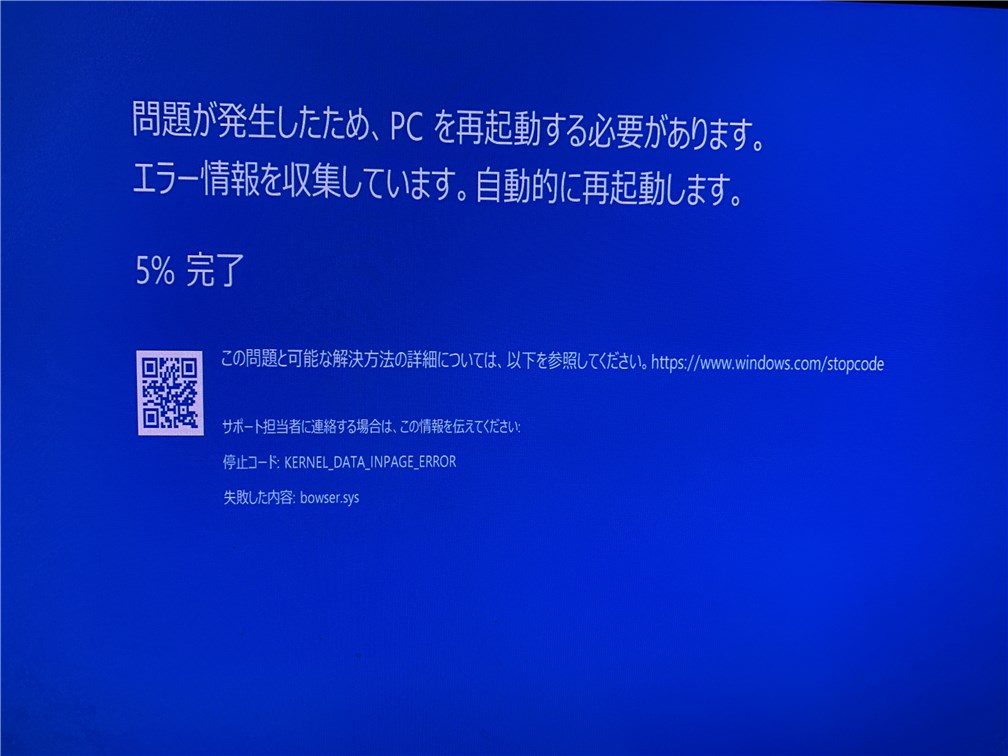
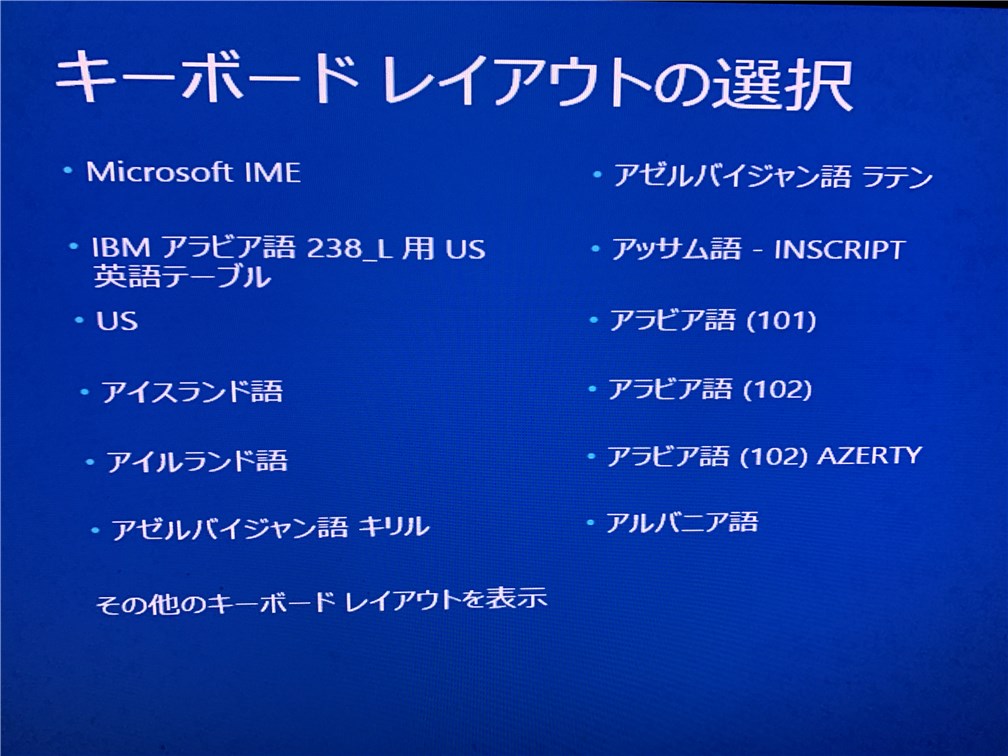
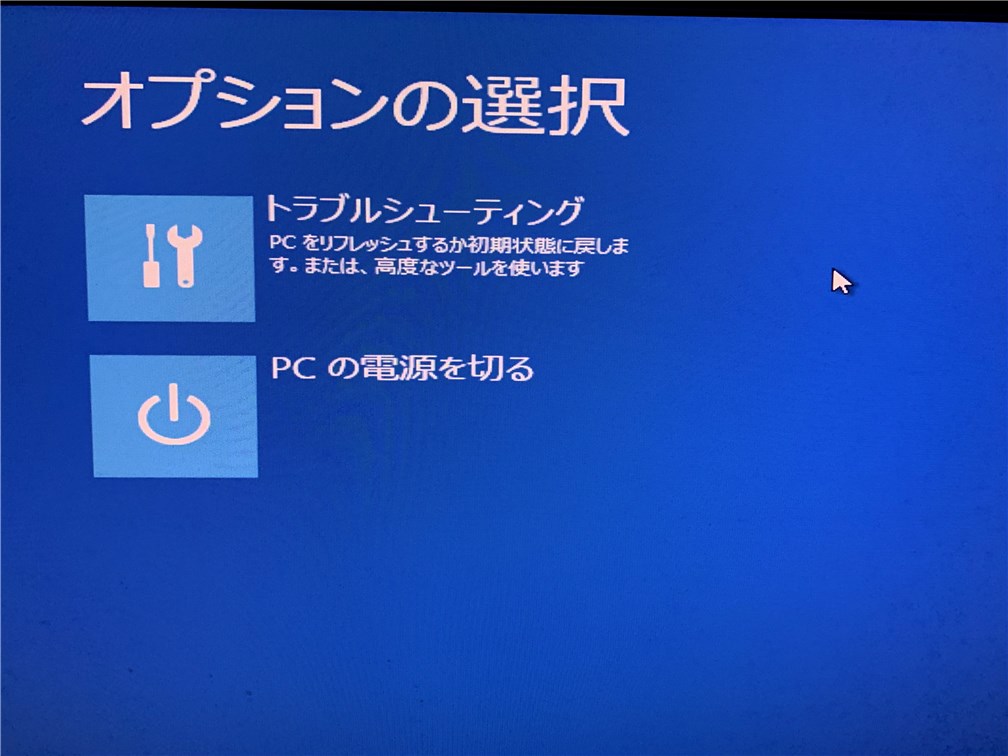
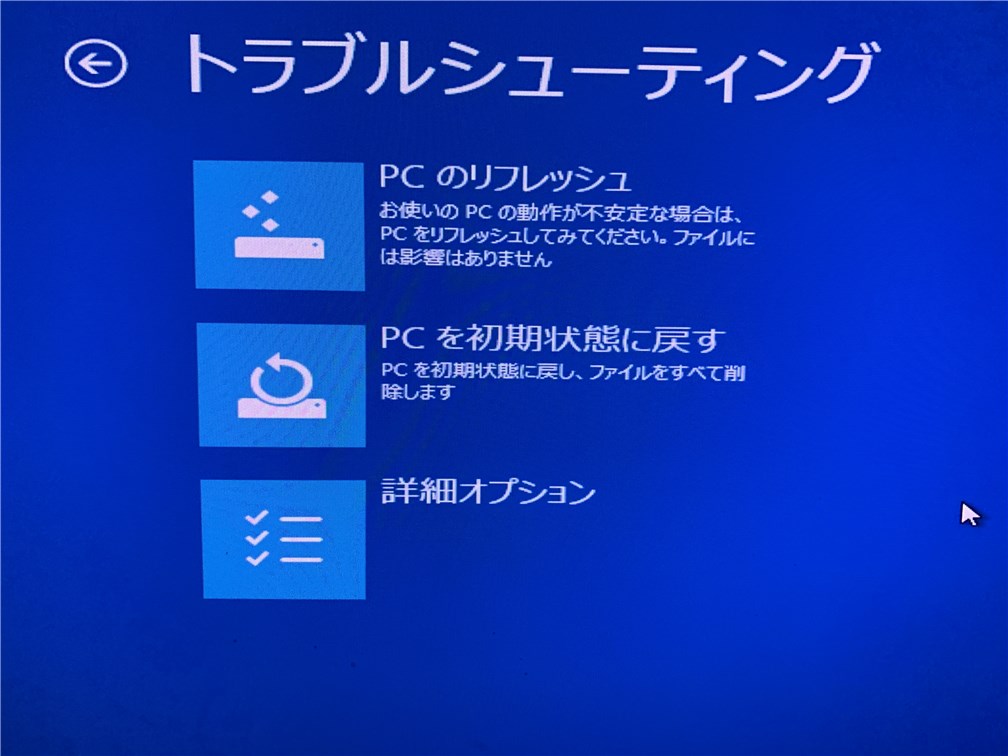
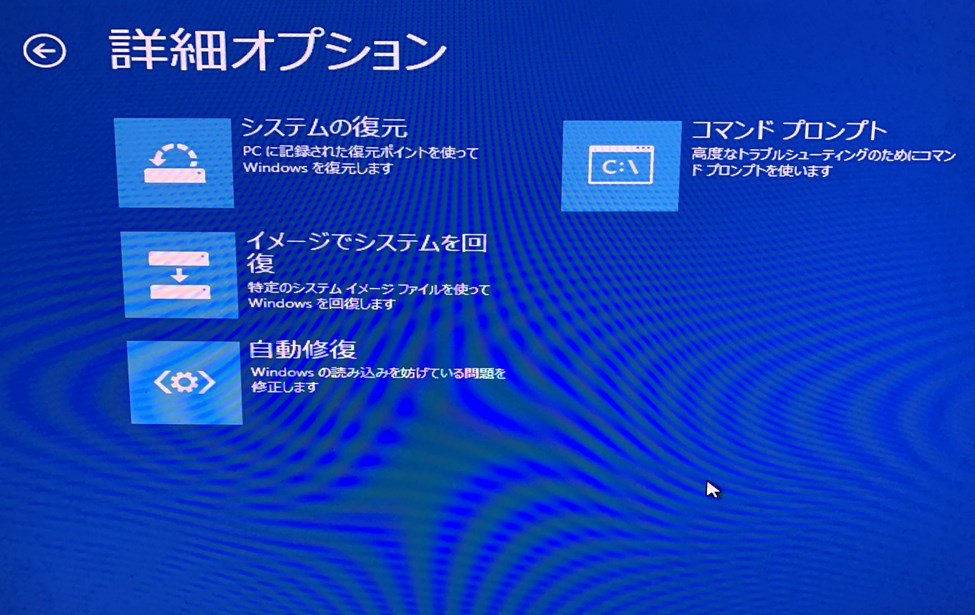
スポンサーリンク